Word文档段落前分页怎么做
来源:网络收集 点击: 时间:2024-04-18【导读】:
Word是重要的办公工具,这里小编给大家介绍如何在Word文档中段落前的分页怎么做的操作技巧和步骤。工具/原料more电脑:笔记本或者台式电脑Office Word 2019版本方法/步骤1/4分步阅读 2/4
2/4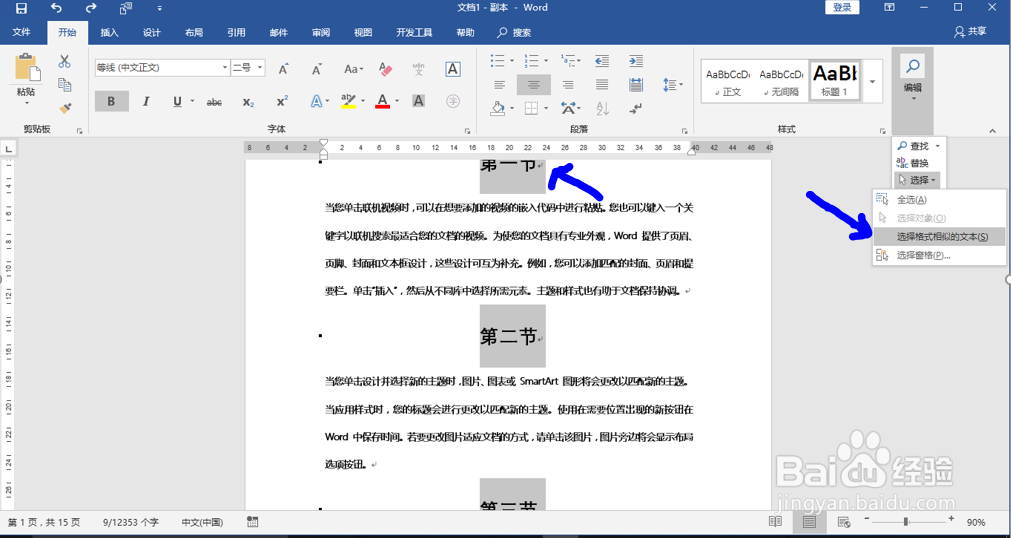 3/4
3/4
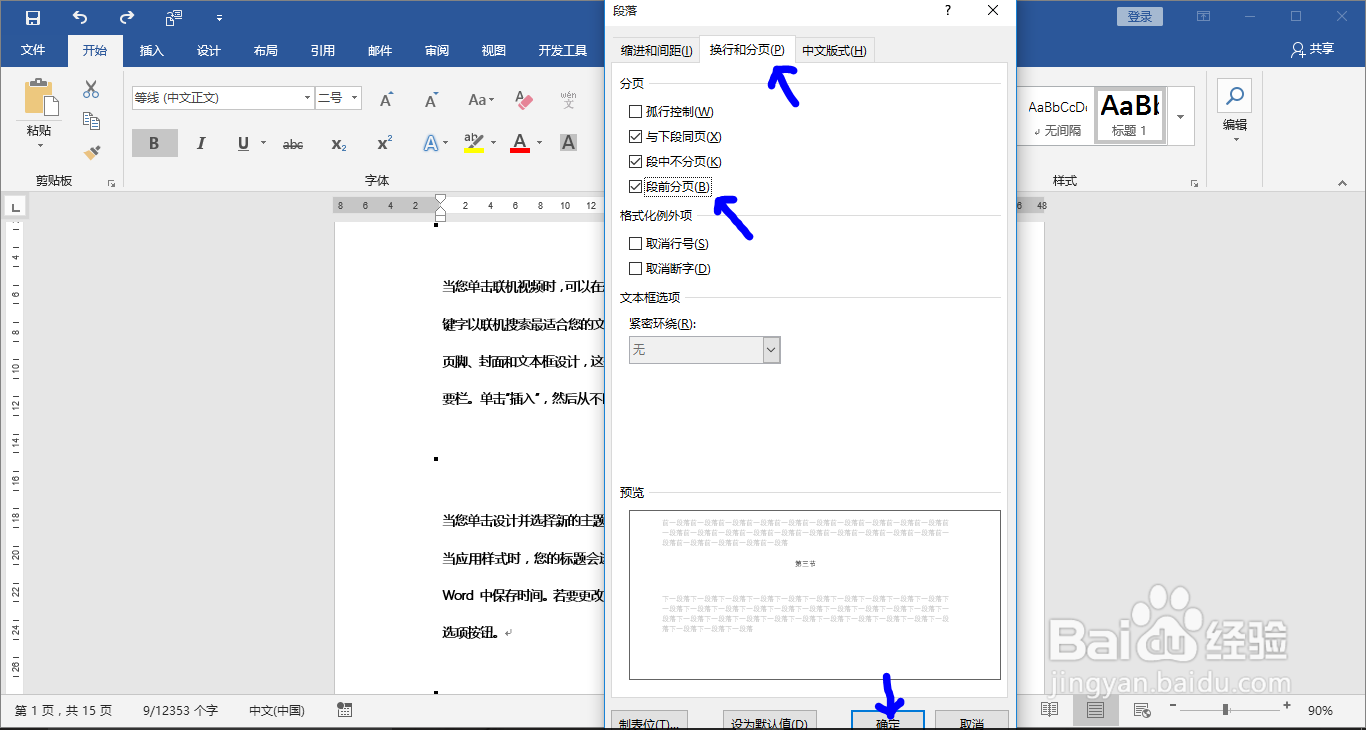 4/4
4/4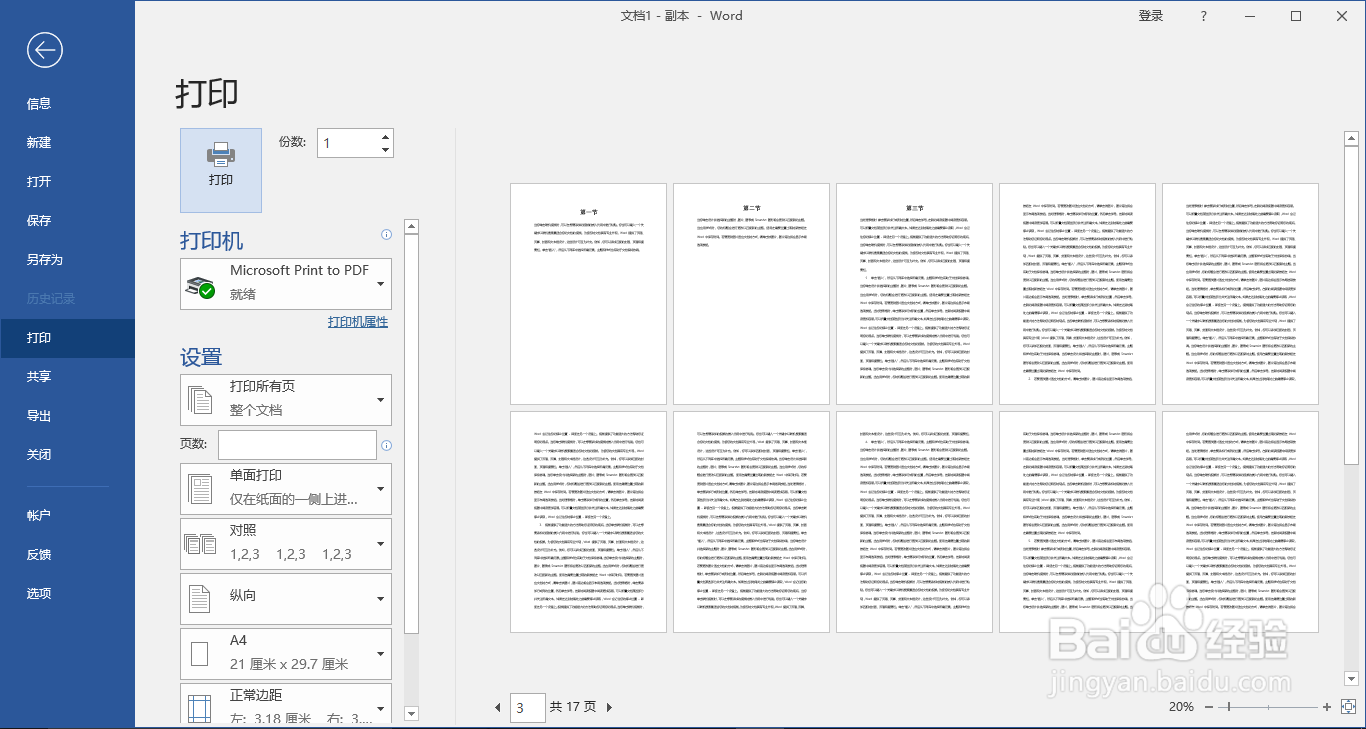 注意事项
注意事项
第一步:打开Word文档
1.如图所示,假设Word中有几十章节的内容;
2.我们需要每一节内容单独另起一页。
 2/4
2/4第二步:选中格式相识的章节
1.光标移动到任一章节前,如“第一节”;
2.点击【开始】-【编辑】;
3.点击【选择】,选择“选中格式相识的文本”;
4.如图所示,每一章节的标题都被选中了!
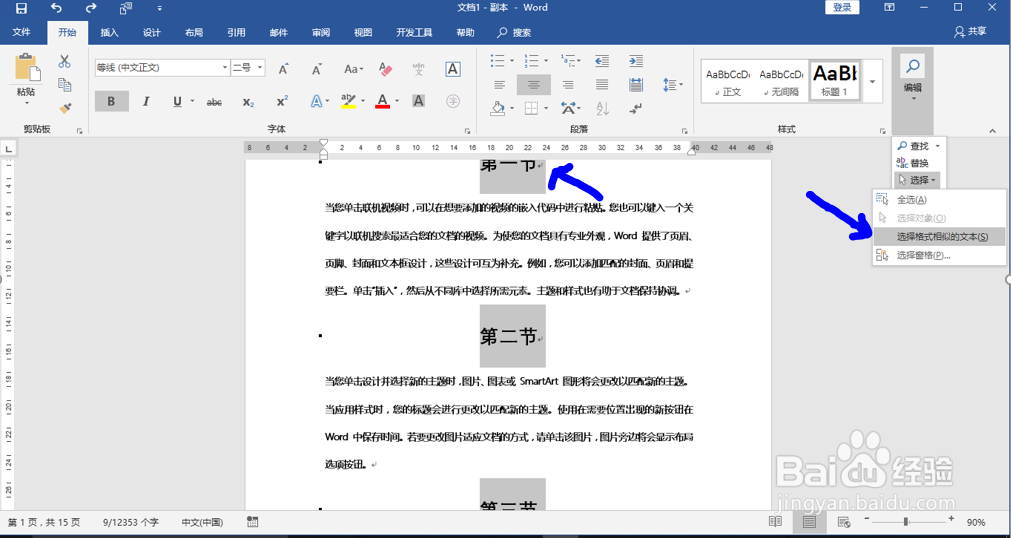 3/4
3/4第三步:设置段落分页
1.点击【开始】中的段落栏右下箭头,如图一所示;
2.点击【换行和分页】选项;
3.勾选【分页】中的“段前分页,如图二所示步骤。

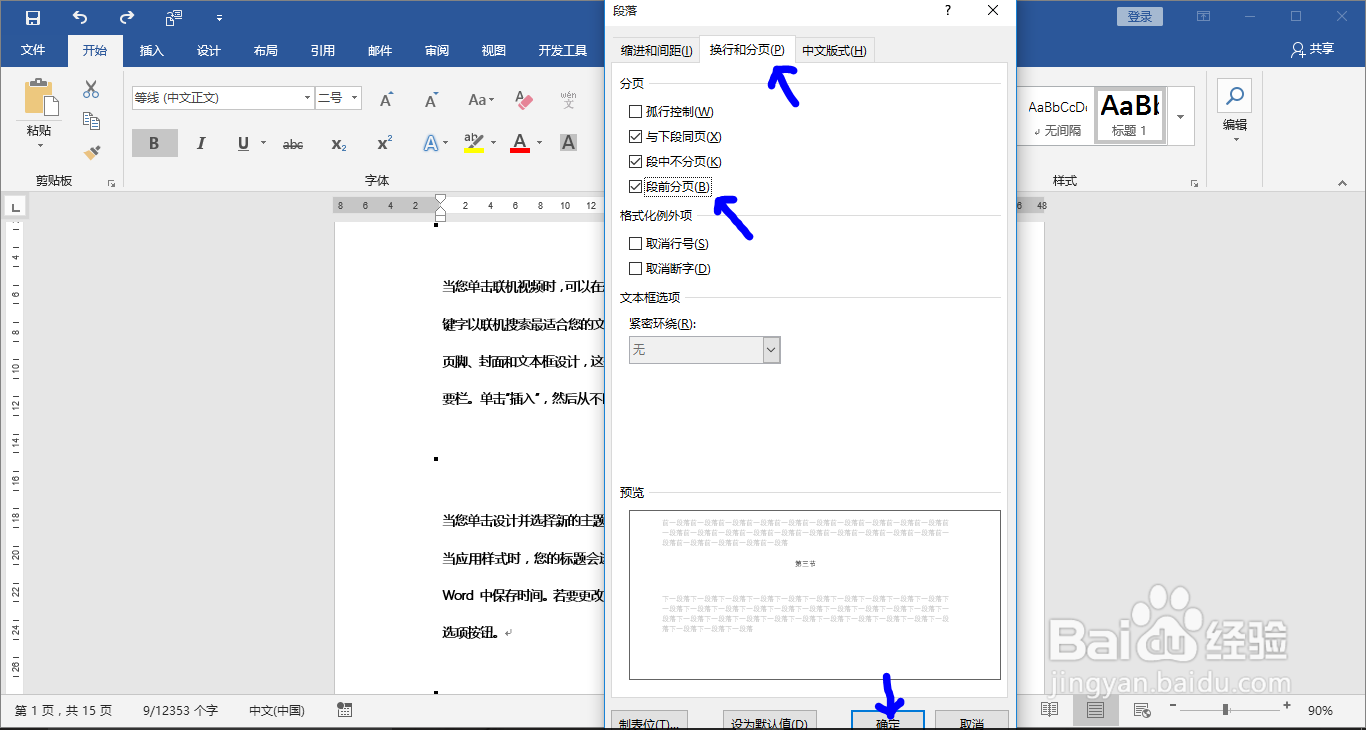 4/4
4/4第四步:打印预览
1.点击“确定”即可;
2.如图所示打印效果图。
说明:这是仅是演示需要,设置了三个章节!
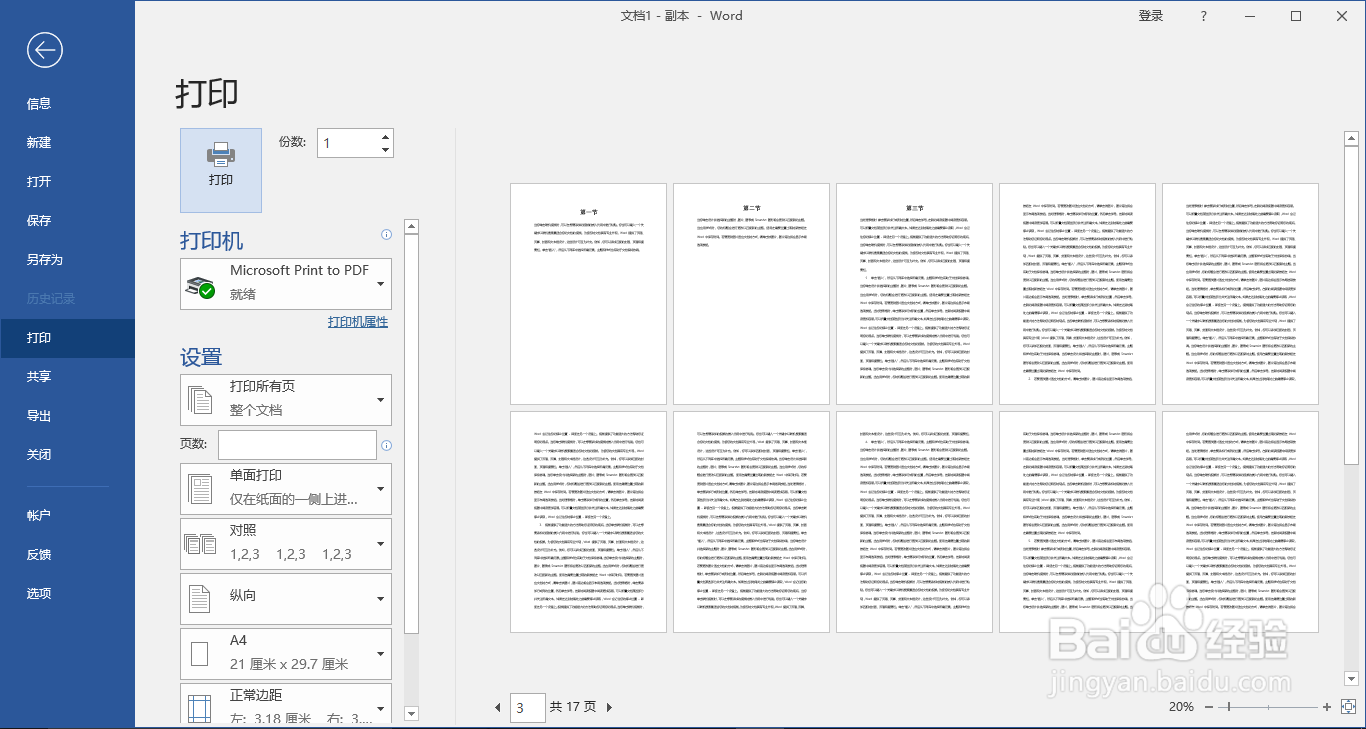 注意事项
注意事项1.本经验非常适合小说、著作作品等多章节内容的段前分页设计;
2.原创经验,创作不易,还望不吝点赞投票予以支持!
段前分页设计WORD段前分页文档段前分页文档分页设计文档章节的分页版权声明:
1、本文系转载,版权归原作者所有,旨在传递信息,不代表看本站的观点和立场。
2、本站仅提供信息发布平台,不承担相关法律责任。
3、若侵犯您的版权或隐私,请联系本站管理员删除。
4、文章链接:http://www.1haoku.cn/art_540914.html
上一篇:手机PIN码如何设置
下一篇:衣服上的笔迹怎么祛除?
 订阅
订阅